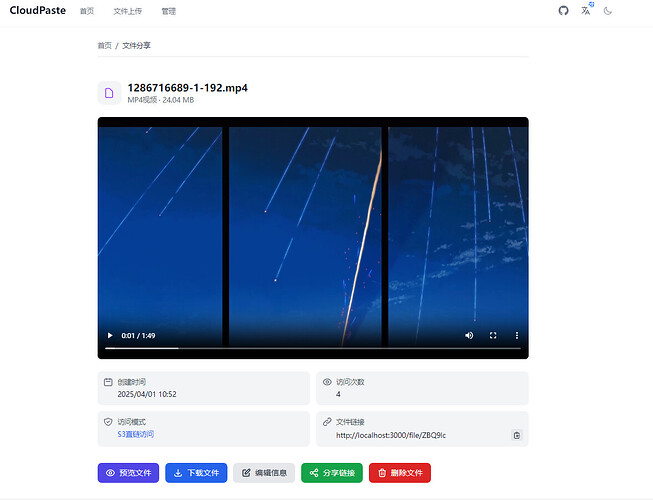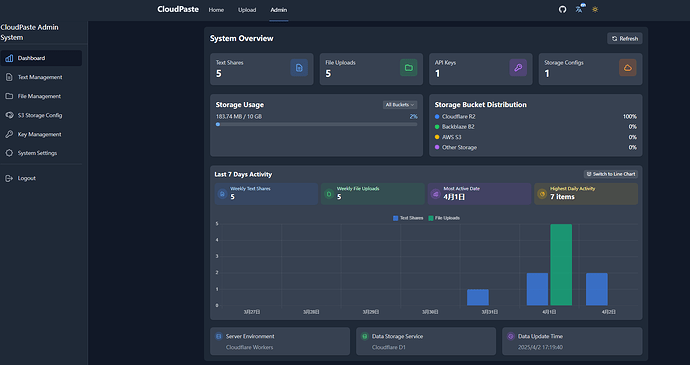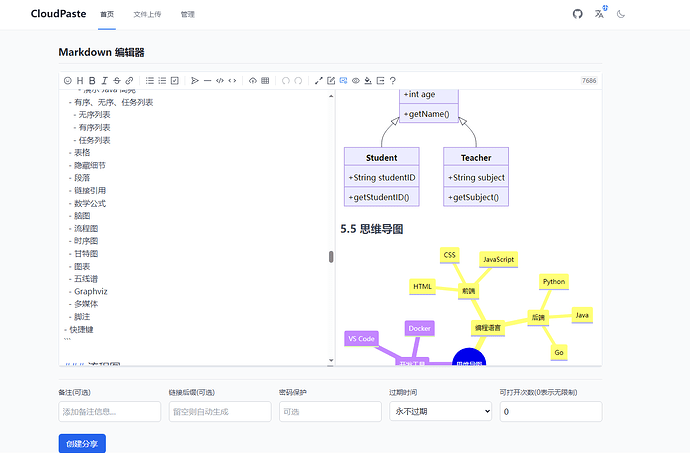![]() 老帖:基于Cloudflare Worker部署的在线剪切板,支持markdown和文件分享(优化更新10)
老帖:基于Cloudflare Worker部署的在线剪切板,支持markdown和文件分享(优化更新10)
追求简单省事就老项目地址,一键部署到位:GitHub - ling-drag0n/CloudPaste-old: 新版已重构!详细查看README。基于 Cloudflare Workers 的在线剪贴板和文件分享服务,支持 Markdown、阅后即焚、文本/文件分享、密码保护等功能
新项目地址为:GitHub - ling-drag0n/CloudPaste: 基于Worker的在线剪贴板和文件分享服务,支持 Markdown、阅后即焚、文本/大文件分享、密码保护等功能
 特点
特点
 Markdown 编辑与分享
Markdown 编辑与分享
- 强大的编辑器:集成 Vditor,支持 GitHub 风格的 Markdown、数学公式、流程图、思维导图等
- 安全分享:内容可设置访问密码保护
- 灵活时效:支持设置内容过期时间
- 访问控制:可限制最大查看次数
- 个性化:自定义分享链接及备注
- 多格式导出:支持 PDF、Markdown、HTML 导出
- 便捷分享:一键复制分享链接和生成二维码
- 自动保存:支持自动保存草稿功能
 文件上传与管理
文件上传与管理
- 多存储支持:兼容多种 S3 存储服务 (Cloudflare R2、Backblaze B2、AWS S3 等)
- 存储配置:可视化界面配置多个存储空间,灵活切换默认存储源
- 高效上传:通过预签名 URL 直接上传至 S3 存储
- 实时反馈:上传进度实时显示
- 自定义限制:单次上传限制和最大容量限制
- 元数据管理:文件备注、密码、过期时间、访问限制
- 数据分析:文件访问统计与趋势分析
 便捷的文件/文本操作
便捷的文件/文本操作
- 统一管理:支持文件/文本创建、删除和属性修改
- 在线预览:常见文档、图片和媒体文件的在线预览与直链生成
- 分享工具:生成短链接和二维码,便于跨平台分享
- 批量管理:文件/文本批量操作与显示
 轻量权限管理
轻量权限管理
管理员权限控制
- 系统管理:全局系统设置配置
- 内容审核:所有用户内容的管理
- 存储管理:S3 存储服务的添加、编辑与删除
- 权限分配:API 密钥的创建与权限管理
- 数据分析:完整的统计数据访问
API 密钥权限控制
- 文本权限:创建/编辑/删除文本内容
- 文件权限:上传/管理/删除文件
- 存储权限:可选择特定的存储配置
- 读写分离:可设置只读或读写权限
- 时效控制:自定义有效期(从小时到月)
- 安全机制:自动失效与手动撤销功能
 系统功能
系统功能
- 适配性强:响应式设计,适配移动设备和桌面
- 多语言:中/英文双语界面支持
- 视觉模式:明亮/暗黑主题切换
- 安全认证:基于 JWT 的管理员认证系统
- 离线体验:PWA 支持,可离线使用和安装到桌面
部署教程,点我展开
Fork仓库:GitHub - ling-drag0n/CloudPaste: 基于Worker的在线剪贴板和文件分享服务,支持 Markdown、阅后即焚、文本/大文件分享、密码保护等功能
Action 自动部署:
使用 GitHub Actions 可以实现代码推送后自动部署应用。
配置 GitHub 仓库
- Fork 或克隆仓库 https://github.com/ling-drag0n/CloudPaste
- 进入您的 GitHub 仓库设置
- 转到 Settings → Secrets and variables → Actions → New Repository secrets
- 添加以下 Secrets:
| Secret 名称 | 必需 | 用途 |
|---|---|---|
CLOUDFLARE_API_TOKEN |
Cloudflare API 令牌(需要 Workers、D1 和 Pages 权限) | |
CLOUDFLARE_ACCOUNT_ID |
Cloudflare 账户 ID | |
ENCRYPTION_SECRET |
用于加密敏感数据的密钥(如不提供,将自动生成) |
获取 Cloudflare API 令牌
- 访问 Cloudflare Dashboard
- 创建新的 API 令牌
- 选择"编辑 Cloudflare Workers"模板,并添加 D1 数据库编辑权限
后端自动部署
Fork 仓库,填好密钥,然后运行工作流
前端自动部署
Cloudflare Pages(推荐)
Fork 仓库,填好密钥,然后运行工作流
每当 frontend 目录中的文件有更改并推送到 main 或 master 分支时,会自动触发部署。部署后需在 Cloudflare Pages 控制面板设置环境变量:
-
导航到 Pages → 您的项目(如 “cloudpaste-frontend”)
-
点击 “Settings” → “Environment variables”
-
添加环境变量:
- 名称:
VITE_BACKEND_URL - 值:您的后端 Worker URL(如
https://cloudpaste-backend.your-username.workers.dev)
- 名称:
-
随后再次运行一遍工作流,完成后端域名加载
Vercel
Vercel 建议使用以下方式部署:
- Fork 后导入 GitHub 项目
- 配置部署参数:
Framework Preset(框架预设): Vite
Build Command(构建命令): npm run build
Output Directory(输出目录): dist
Install Command(安装命令): npm install
- 在下面配置环境变量:输入:VITE_BACKEND_URL 和你的后端域名
- 点击 “Deploy” 按钮进行部署
![]() 以上二选一即可
以上二选一即可
分享文本链接的测试地址:CloudPaste - 安全分享您的内容
补一嘴:上传文件的链接(启用worker代理),貌似用来做图床链接好像也可以 ![]() ,这下真是二合一了
,这下真是二合一了
如果觉得项目不错希望您能给个免费的star![]()
![]() ,非常感谢!
,非常感谢!